

当サイトの管理人チップ長(@chip100million)でございます。
今回はZaifの口座開設、登録方法、使い方などについて詳しく解説していきたいと思います。
仮想通貨を始めるのであれば、NEMやモナコイン、Zaifトークン、ぺぺキャッシュなど、面白い通貨を売買できるZaifは登録必須です。
bitbank 公式ページ
参考bitbankの登録方法、使い方はこちらで徹底解説!!
bitflyer 公式ページ
参考bitFlyerの登録方法、使い方はこちらで徹底解説!!
【各取引所比較記事】
参考ビットコイン、仮想通貨のオススメ取引所(口座)一覧
Contents
Zaifの登録方法【数分で登録可能!!】
Zaifへの登録方法を簡単に説明すると、
という流れで、簡単に登録できます。
手元に「運転免許証」 or 「保険証+公共料金の明細」さえあれば、ものの数分で登録できるので、ササッと登録してしまいましょう!!
メールアドレス、パスワードの登録
まずはZaif 公式ページにアクセスします。

上記画面からE-mailアドレスを入力し、「無料登録へ」ボタンを押します。
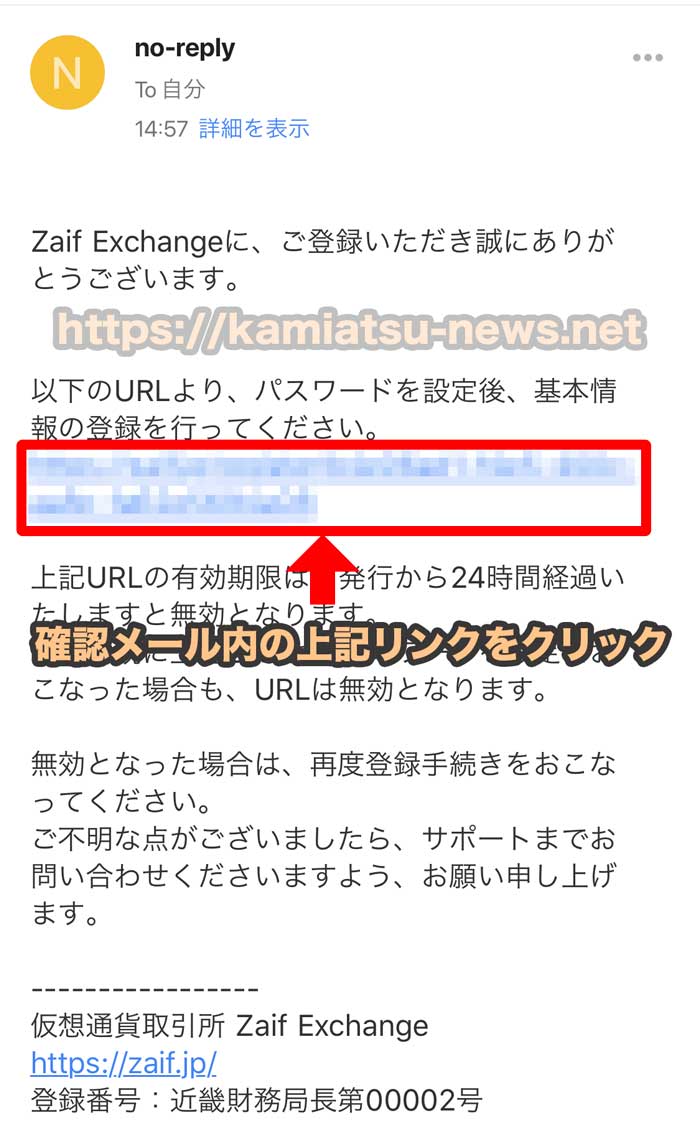
するとすぐに登録したメールアドレス宛に、Zaifからメールが届きます。
届いたメール内にある、URLをクリックして、メールアドレス登録の認証を完了させます。

すると上記のような画面に移行すると思います。
ここから
・利用規約、重要事項説明についての同意
・パスワード設定
を行います。
まずは「利用規約」、「重要事項の説明」を読み、読んだ後に同意ボタン2箇所にチェックを入れます。
利用規約、重要事項の説明を読まないとチェックボタンを押せません。
利用規約、重要事項の説明のリンクを踏んで一通り目を通し、説明ページの最後にある確認完了ボタンをクリックすることで、ボタンが押せるようになります。
次にパスワード設定を行います。
パスワードは英数字、大文字小文字を利用して、なるべく長く設定するようにしましょう。
記号も入れるとなお良いです。
パスワードを設定したら、「同意して登録」ボタンを押します。
すると基本情報の登録画面に遷移します。
基本情報の登録
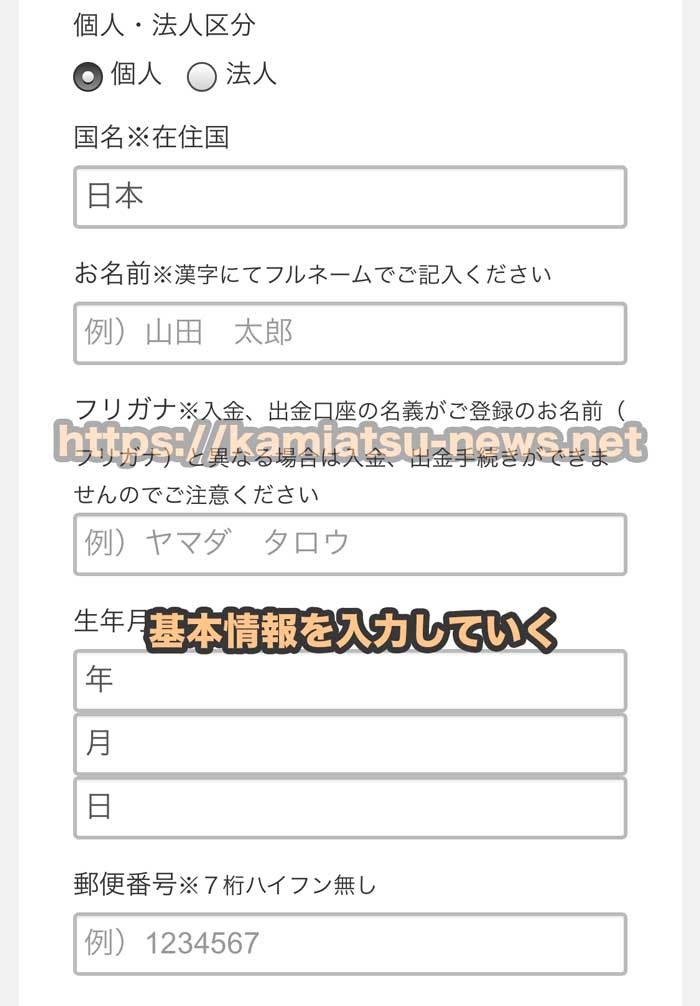
パスワードの設定が完了すると、上記の画面に遷移すると思います。
ここで、
・住所
・生年月日
・電話番号
・職業
等を入力していきます。
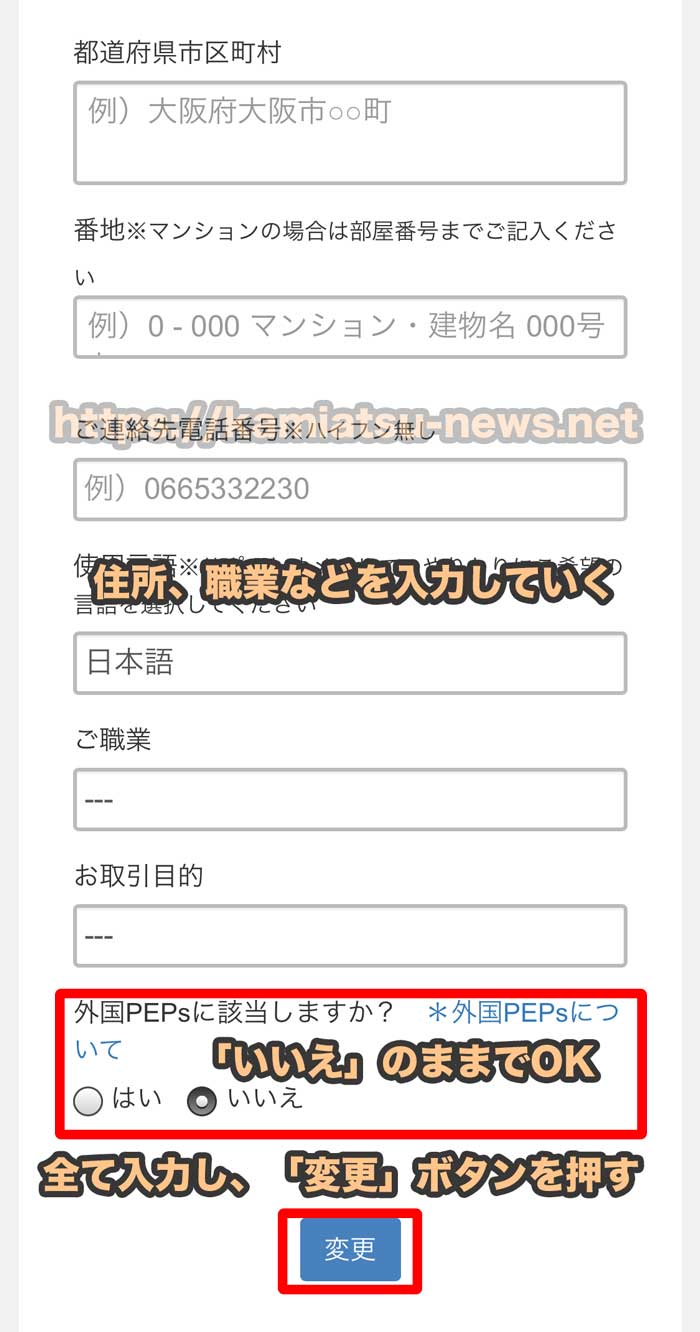
全てを入力し終えたら、「変更」ボタンを押します。
すると次に「本人確認書類の提出」画面に遷移します。
【外国PEPsって何?】
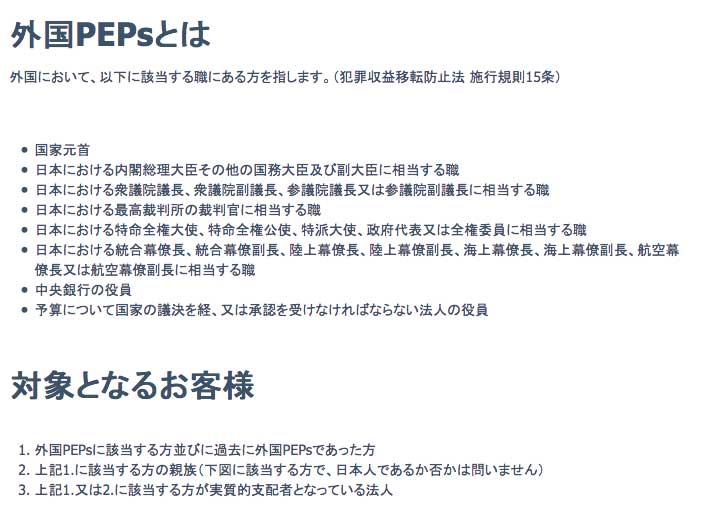
引用元:Zaif 公式ページ
上記に当たる方々を外国PEPs該当者というようです。
安倍首相とかはZaifに登録できないんですね。
日本の一般の方は該当しないと覚えておけば問題ありません。
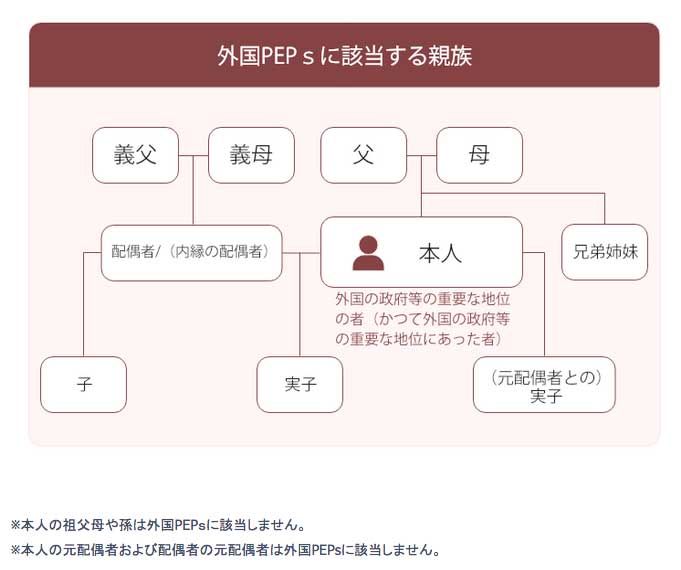
また、親族に当たる方も登録できない場合があるようです。
ただ、僕のブログを見て登録する方はほぼこれに該当する人はいないと思うので、デフォルトで「いいえ」を選択して全く問題ないと思います。
(もしそんな方々が見ていたとしたら、恐れ多いですw)
本人確認書類の提出
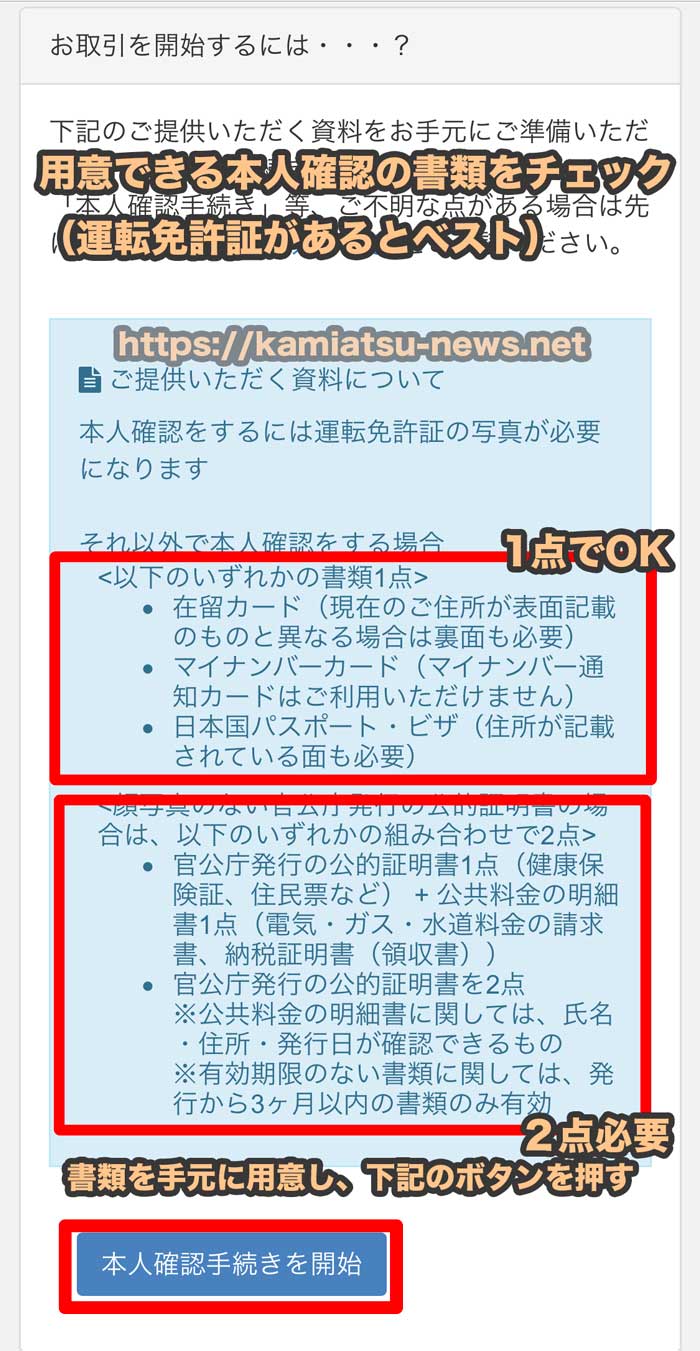
次に本人確認書類の提出に移行します。
ここで、運転免許証を持って入ればその画像をアップロードするだけで完了するので、オススメです。
参考 11点で本人確認OKなもの
・在留カード
・マイナンバーカード(通知カードは不可)
・日本国パスポート、ビザ
参考 2組み合わせ2点で本人確認OKなもの
・官公庁の公的証明書
例) 健康保険証、住民票
・公共料金の明細書
例) 電気・ガス・水道料金の請求書、納税証明書
これらは、
・官公庁発行の公的証明書1点 + 公共料金の明細書1点
例)健康保険証 + 電気料金明細書
・官公庁発行の公的証明書2点
例) 健康保険証 + 住民票
このいずれかの組み合わせでで本人確認書類と認められます。
ということで、今回は運転免許証を例に本人確認書類の提出方法を説明します。
運転免許証は、表面と裏面の2枚の画像が必要です。
事前にスマホやデジカメで撮影しておきましょう。
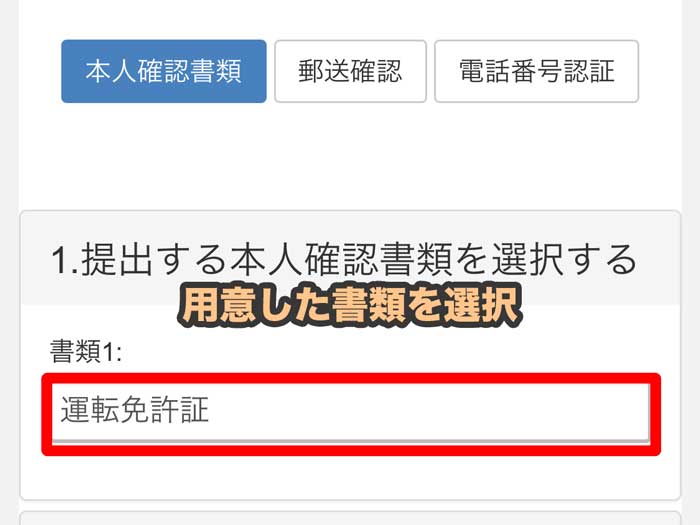
提出する本人確認書類の欄で「運転免許証」を選択します。
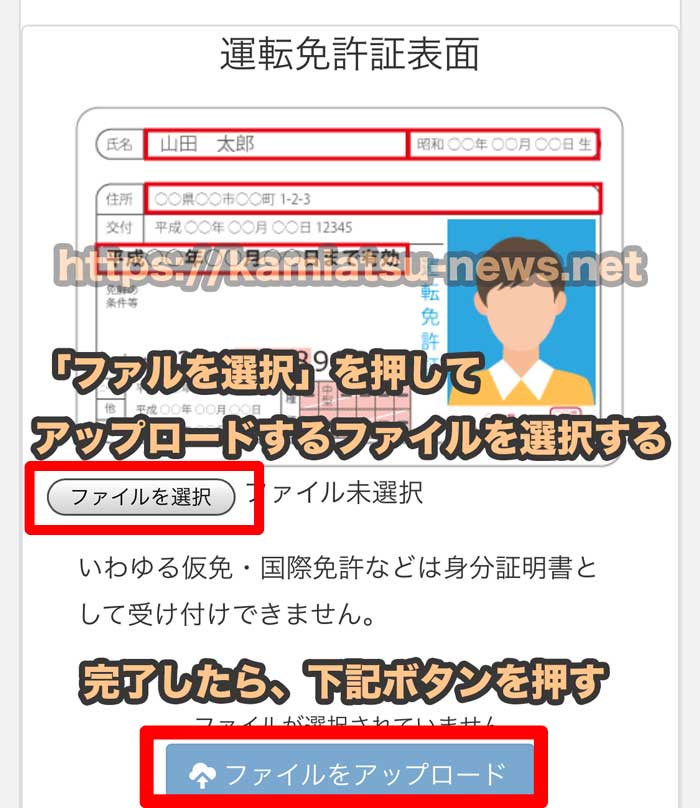
「ファイルを選択」ボタンを押し、アップロードする免許証の表面画像を選択します。
その後、「ファイルをアップロード」ボタンを押します。
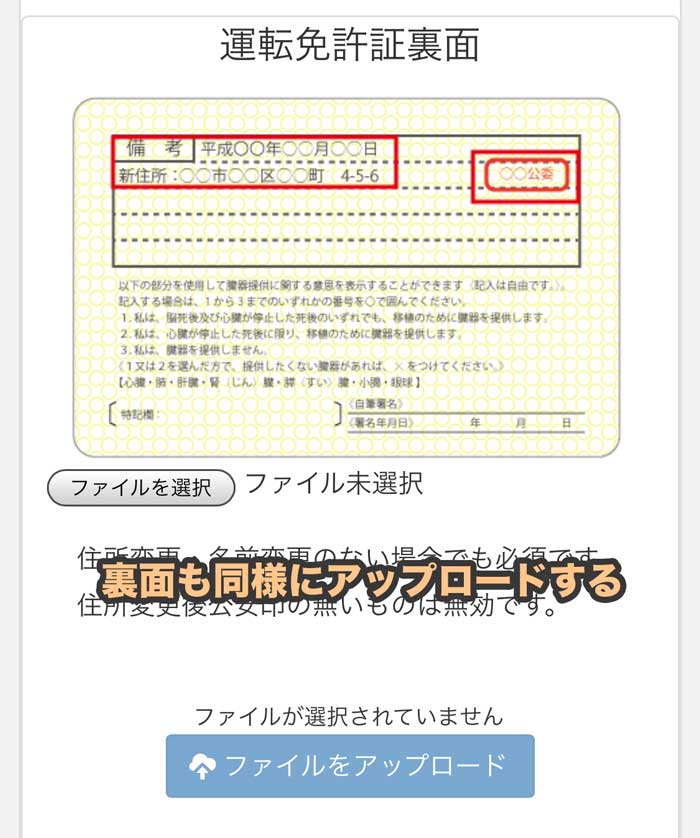
裏面も同様にアップロードしていきます。
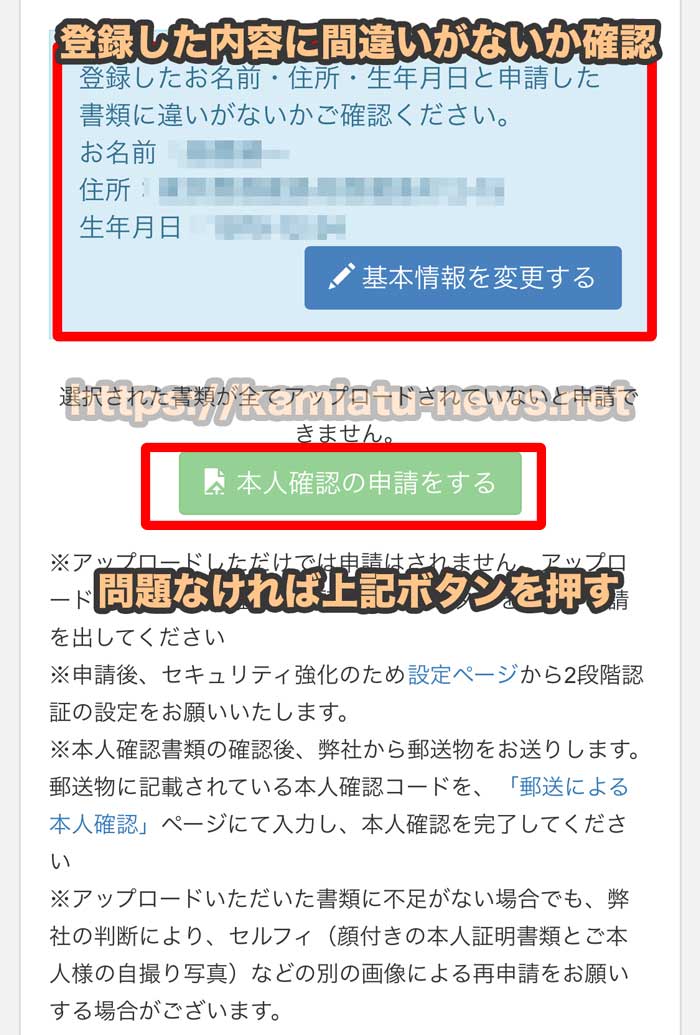
下にスクロールしていくと、先ほど入力した基本情報の確認画面が出てくるので、
・お名前
・住所
・生年月日
に間違いがないかを確認し、「本人確認の申請をする」ボタンを押します。
名前、住所、生年月日は本人確認書類と同一の内容にしましょう。
同一の内容でない場合、承認されません。
例えば本人確認書類が実家の住所の場合は、基本情報の住所は実家の住所を入力しましょう。
(この場合、確認ハガキを後々実家に取りにいくことになってしまいますのでご承知ください)
ここまででZaifの登録は終了です。
あとは確認ハガキが届いたら、
「アカウント→本人確認→郵送による本人確認」
から郵送で送られてきた認証番号を入力すれば登録完了です。
ちなみに本人確認書類を提出してからハガキが届くまで2週間~1ヶ月ぐらいかかります。
その間に別の仮想通貨取引所に登録しておくことがオススメです。
bitflyer 公式ページ
参考bitFlyerの登録方法、使い方はこちらで徹底解説!!
bitbank 公式ページ
参考bitbankの登録方法、使い方はこちらで徹底解説!!
【各取引所比較記事】
参考ビットコイン、仮想通貨のオススメ取引所(口座)一覧
2段階認証、電話番号認証の設定【セキュリティ対策として必須】
確認ハガキが届く前にセキュリティ対策はしっかりとしておきましょう。
2段階認証の設定
2段階認証とは、パスワードの他に、その都度発行される6桁の番号を入力してログインするというものです。
この設定をするためにはスマホが必要となります。
流れとしては、
・Zaifの管理画面から2段階認証設定
という感じです。
まずは手持ちのスマホから「Google Authenticator」をインストールしましょう。
下記からインストール可能です。

スマホはインストールしたらとりあえずそのままにしておき、Zaifにログインします。
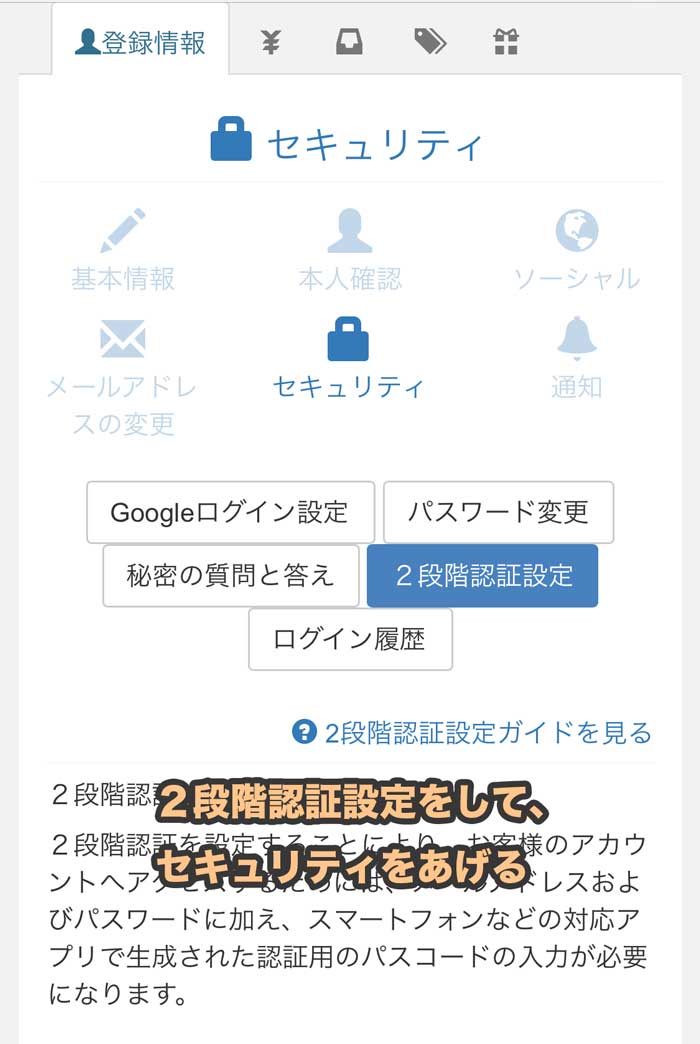
ログインしたら、
アカウント→登録情報→セキュリティ→2段階認証設定
に移動します。

2段階認証設定画面に移動できたら、こんな感じでQRコードが画面に出てくると思います。
このQRコードを先ほどスマホにインストールした「Google Authenticator」で読み取ります。
アプリを立ち上げると画面右上に「+」のマークがあるのでそれをタップします。
そして、画面下部に「バーコードでスキャン」という文字が出てくるので、そこをタップします。
するとカメラが起動するので、そのカメラでQRコードを読み取りましょう。
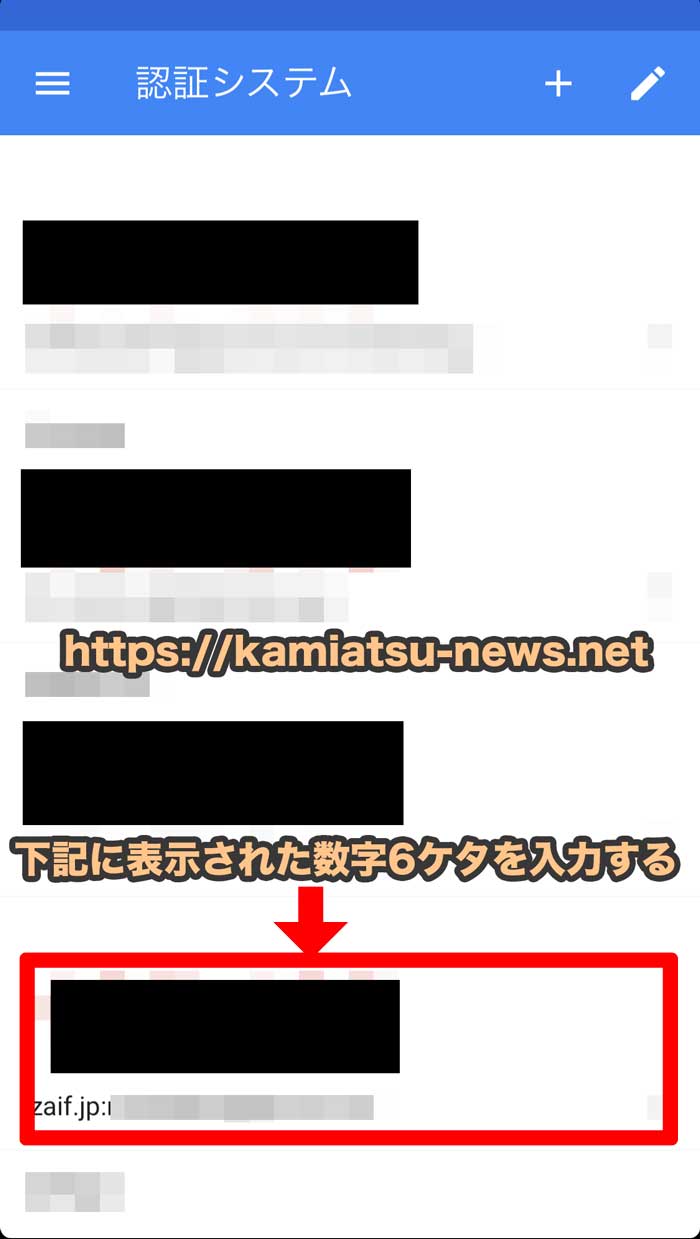
読み取ると上記のように刻々と変わる6桁の数字が出てきます。
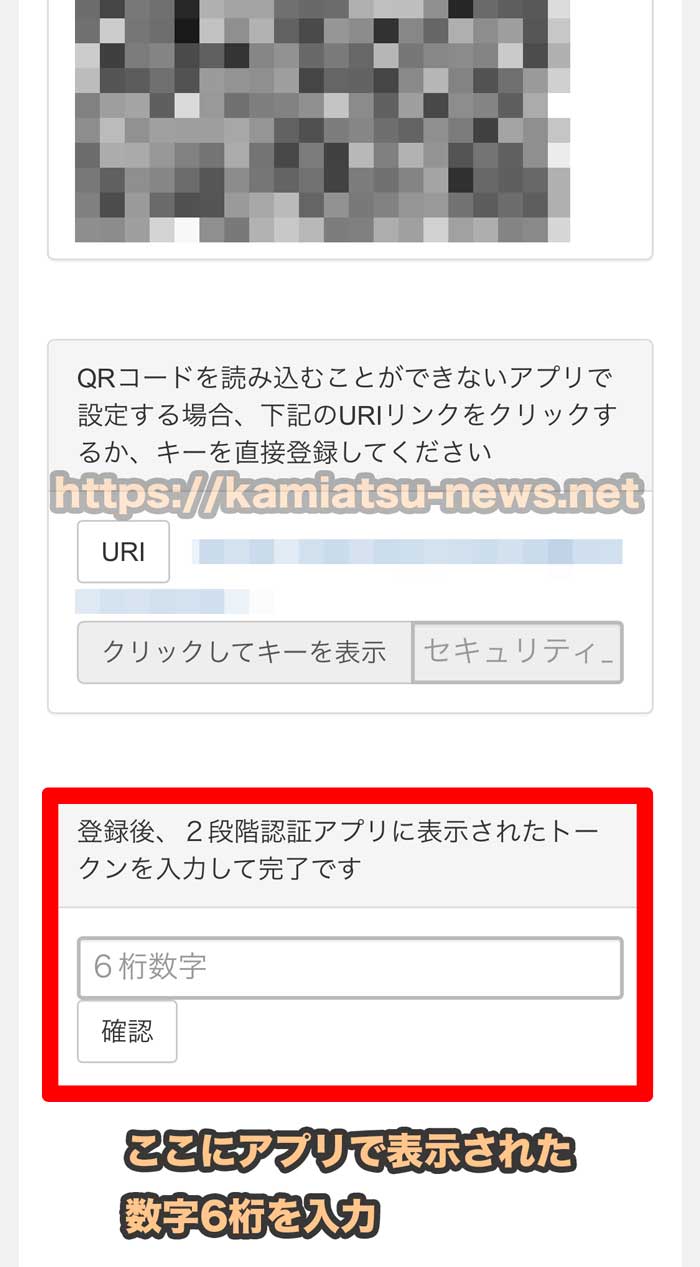
この数字を上記Zaifの画面に入力すれば、設定完了です。
【注意事項】
2段階認証のアプリを入れたスマホを紛失した場合、アカウントにログインできなくなってしまいます。
しかしQRコードを保存しておくことで、別のスマホで認証することが可能になります。
QRコードの画面は印刷などをしておいて保存しておくことをお勧めします。
※QRコードは他の人にバレないように、厳重に保管しておきましょう。
(PCにデータとして保存しておくのはお勧めしません)
電話番号認証設定
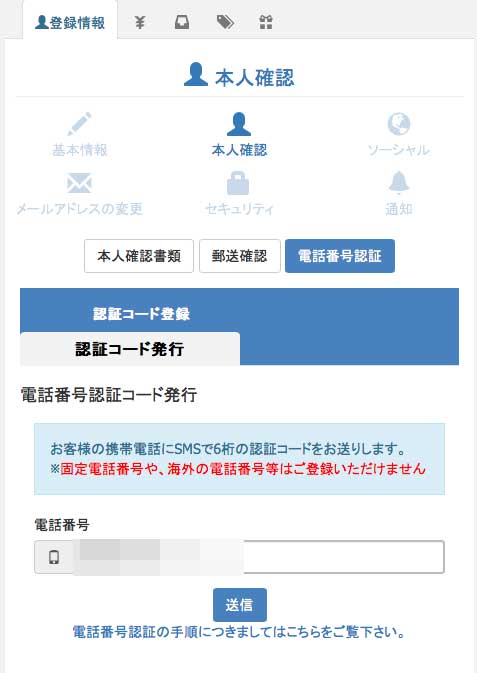
アカウント→登録情報→本人確認→電話番号認証
から、電話番号認証することができます。
電話番号認証をしないと、取引や送金、入金ができないので、しっかりと設定しておきましょう。
上記画面に移行すると、基本情報を登録した際に入力した電話番号がデフォルトで入力されています。
「送信」ボタンを押すことで、電話番号宛に確認コードが届きます。
その確認コードを入力することで、電話番号認証は終了です。
Zaifの使い方
次に実際にZaifの利用方法について説明して行きます。
下記の内容に関して順番に説明していきます。
日本円の入金
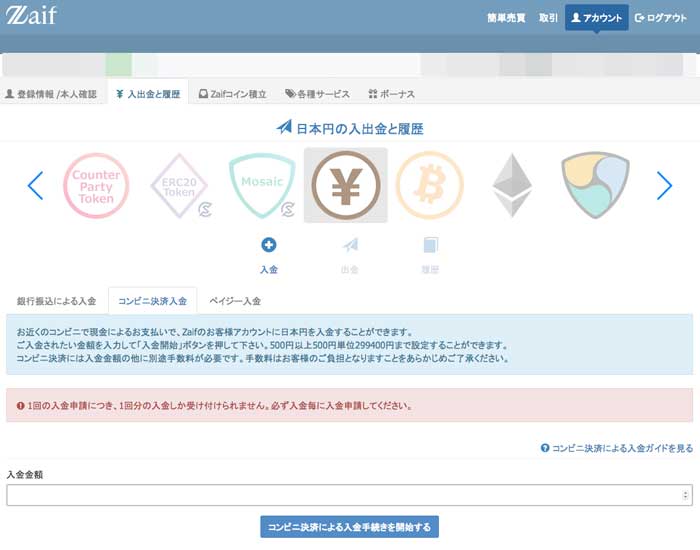
日本円の入金方法は、
・コンビニ決済入金
・ぺイジー入金
の3通りの方法でご利用いただけます。
覚えておいて欲しいのは、
・入金手数料無料で入金したければ住信SBIからの銀行振込
この2点です。
住信SBIからの銀行振込であれば手数料無料でZaifの取引口座に入金可能です。
しかし、平日の9時~15時でなければ銀行振込を受け付けてくれません。
一方でコンビニ決済入金は手数料はかかるものの、24時間受付可能で、コンビニに行って帰ってくる間に反映されるくらいスピードも速いです。
急ぎの場合はコンビニ入金、余裕がある場合は住信SBI口座からの銀行振込を利用することをお勧めします。
各入金方法は公式ページで画像付きで詳しく説明されているので、割愛します。
日本円の出金
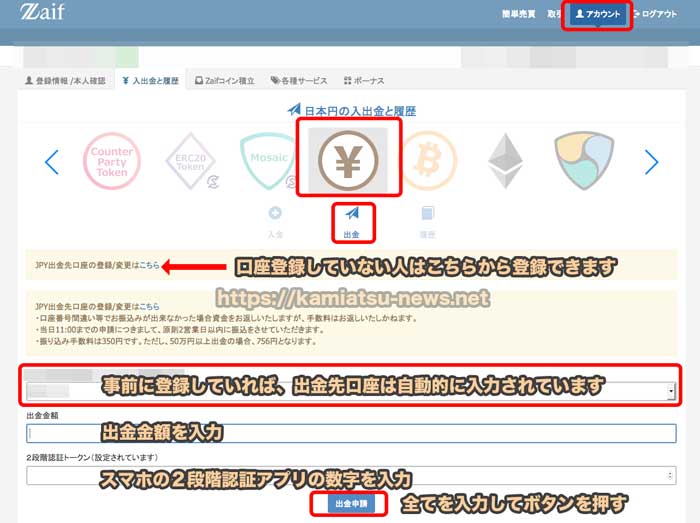
アカウント→入出金と履歴→¥マークを選択→出金を選択
で日本円の送金画面に移行できます。
上記内容を入力し、送金ボタンをクリックすることで、日本円の出金が完了です。
出金には下記手数料がかかります。
・50万円未満…350円
・50万円以上…756円
これはどこの住信SBIを含むどこの銀行を選択しても一律でかかってきます。
出金が反映されるまでの目安は1~3営業日です。
管理人自身一度出金してみましたが、二日後に指定口座に反映されていました。
仮想通貨の売買
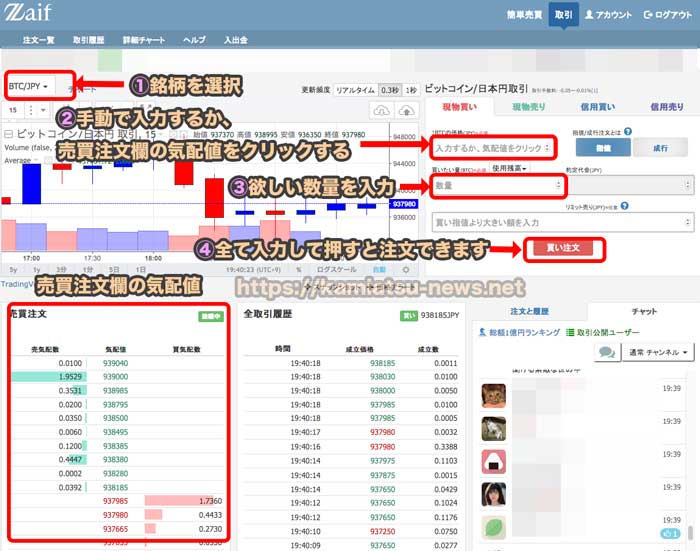
簡単に説明すると
2. 購入(or 売却)値段を入力
3. 購入(or 売却)数量を入力
4. 注文する
たったこれだけです。
※2018年3月11日現在成行注文はできず、指値注文のみ可能です。
気配値をみて、買える(or 売れる)であろう値段を設定して注文してみましょう。
売買注文の気配値の緑色の数字と赤色の数字の間くらいが適正価格と考えていただければと思います。
見事注文が通れば購入(or 売却)完了です。
仮想通貨の送金
今回はビットコインを例に説明します。
(仮想通貨によって多少やり方が異なります)
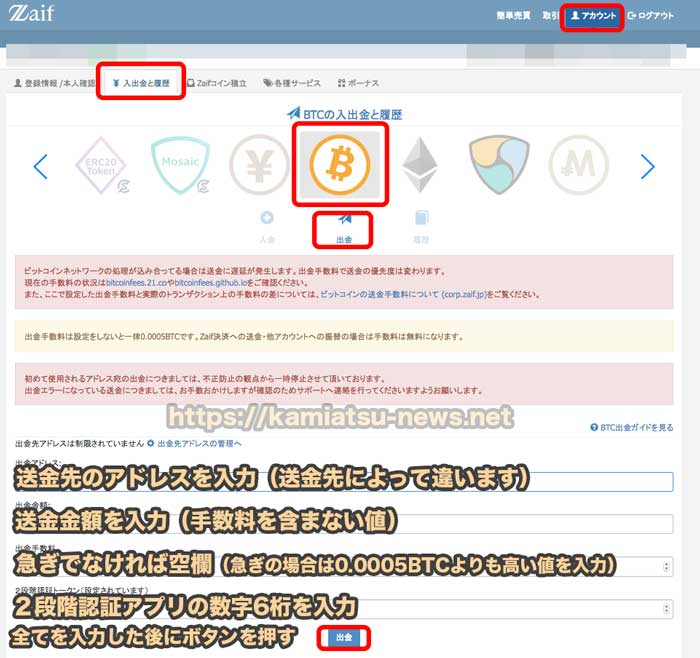
アカウント→入出金と履歴→ビットコインマークを選択→出金を選択
すると上記画面に遷移できます。
必要事項を入力して「出金」ボタンを押すことで、外部にビットコインを送金できます。
外部のビットコインアドレスが間違っていないか、送金前に確認することを忘れないようにしましょう。
(もし間違えて入力してしまった場合、最悪ビットコインが紛失してしまう可能性があります)
送金手数料は一律で0.0005BTCかかります。
そのままで良い場合は空欄で構いませんが、手数料を多く払うことで、早く着金させることも可能です。
もし早く着金させたい場合は少し多めに設定しておくといいでしょう。
また逆に送金手数料を下げることも可能です。
しかしそうすると数日経っても着金しないなんてこともあり得るので注意が必要です。
基本的に出金手数料は空欄をお勧めします。
Zaifを退会したい場合は?
Zaifから退会するのはとっても簡単です。
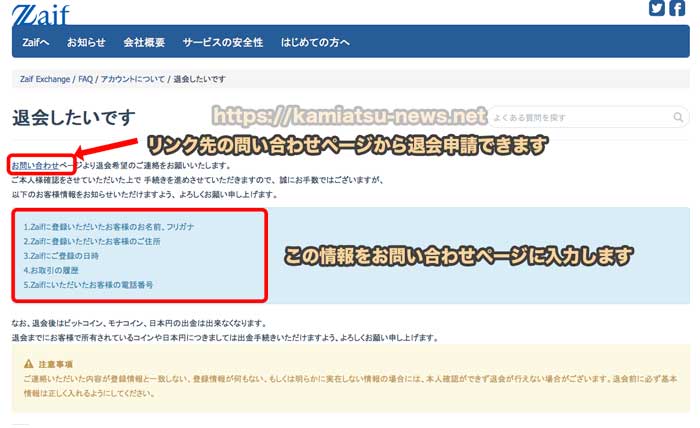
Zaifのお問い合わせページからメッセージを送るだけで退会できます。
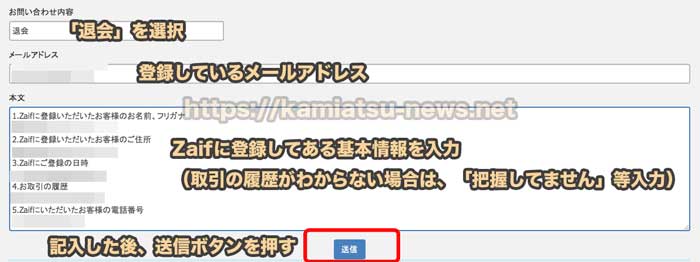
2.Zaifに登録いただいたお客様のご住所
3.Zaifにご登録の日時
4.お取引の履歴
5.Zaifにいただいたお客様の電話番号
上記事項をお問い合わせページに入力して、送信しましょう。
たったこれだけで退会で続きは完了です。
Zaifを退会するまでに、全ての仮想通貨、日本円の出金は済ませておきましょう。
1度退会申請して承認されてしまうと、そのアカウントには二度とアクセスできなくなってしまいます。
最後に
ということで今回はZaifへの登録から使い方、退会方法までを徹底的に解説しました。
これから仮想通貨を始めたい、Zaifの使い方がわからないという方は参考にこの記事ブックマークでもしておくと便利に使えると思います。
Zaifの総合的な活用方法は下記記事にまとめてあるので、参考していただければと思います。
参考Zaifの始め方!仮想通貨投資ガイド
また、合わせて複数の取引所の口座開設もお勧めです。
Zaif以外でしか買えないコインもありますので…
ちなみにリップルはbitbankでの購入がお勧めです。
bitflyer 公式ページ
参考bitFlyerの登録方法、使い方はこちらで徹底解説!!
bitbank 公式ページ
参考bitbankの登録方法、使い方はこちらで徹底解説!!
【各取引所比較記事】
参考ビットコイン、仮想通貨のオススメ取引所(口座)一覧

